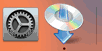WPS-yhteys
-
Valitse WPS (Painike) (WPS (Push button)) ja paina OK-painiketta.
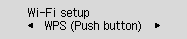
-
Pidä langattoman reitittimen WPS-painiketta painettuna.
 Huomautus
Huomautus- Lisätietoja WPS-painikkeen painamisesta on langattoman reitittimen käyttöoppaassa.
-
Paina tulostimen OK-painiketta 2 minuutin kuluessa.
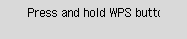
Jos jokin muu näyttö avautuu, katso lisätietoja kohdasta "Vianmääritys".
-
Kun alla kuvattu näyttö tulee näkyviin, paina OK-painiketta.
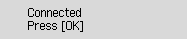
Jos jokin muu näyttö avautuu, katso lisätietoja kohdasta "Vianmääritys".
-
Paina Asetukset (Setup)-painiketta.
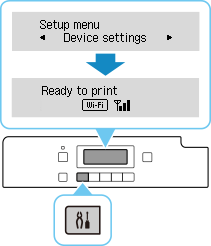
Verkkoyhteyden asennus on valmis.
Kun yhteys on valmis,
 näkyy näytössä.
näkyy näytössä. -
Palaa sovellukseen ja jatka asennusta.
macOS
Valitse Dock-riviltä
 ja jatka sitten asennusta noudattamalla tietokoneen näyttöön tulevia ohjeita.
ja jatka sitten asennusta noudattamalla tietokoneen näyttöön tulevia ohjeita.